巴氏杀菌机自动控制系统-软件使用说明书(内蒙古怀峰-补正0117)
巴氏杀菌设备设备安全操作规程

巴氏杀菌设备设备安全操作规程一、前言巴氏杀菌设备是一种专门用于对液态食品进行杀菌的设备。
它的主要作用是通过高温高压杀灭细菌和微生物,从而保证食品的安全性和新鲜度,广泛应用于食品工业和制药业等领域。
为了确保巴氏杀菌设备的安全运行和使用,特编写此安全操作规程,以便操作人员遵守,确保人员安全和工作效率。
二、巴氏杀菌设备的使用范围巴氏杀菌设备主要用于液态食品的杀菌,包括牛奶、酸奶、果汁、饮料、调味品、罐头、凉茶等。
由于液态食品的生产和加工具有环节多、流程繁琐等特点,因此,使用巴氏杀菌设备可以保证制品的安全性和稳定性。
三、巴氏杀菌设备的操作流程1. 前置准备(1)检查设备:在使用巴氏杀菌设备之前,必须进行设备的检查,包括控制系统、阀门、传感器、水泵、蒸汽发生器等。
(2)清洁设备:在使用巴氏杀菌设备之前必须进行清洁和消毒,以消灭设备内可能残留的细菌和微生物。
清洗过程中必须使用专门的清洁剂和工具,防止化学污染和设备损坏。
(3)准备食品:根据设备的额定容量和工艺参数,准备好要杀菌的液态食品,并按照工艺要求进行处理和配比。
2. 工艺操作(1)进料:将待杀菌的液态食品定量倒入巴氏杀菌设备的进料罐。
(2)预热:打开蒸汽开关,控制设备内的温度升高至设定值,同时开启预热阀门,将食品逐渐加温至设定温度。
(3)杀菌:在达到食品杀菌所需的最高温度和最低时间的条件下,杀菌开始,同时,逐步减小防回流阀,防止过烫的食品倒灌进预热罐,引起承压罐的变形和爆炸。
(4)降温:杀菌结束后,立即打开冷却水阀门,将设备内的食品冷却至预设温度,同时减小蒸汽压力。
(5)出料:将杀菌完成的液态食品倒出,装入瓶或袋中,进行包装和贮存。
3. 后续处理(1)清洗设备:在使用巴氏杀菌设备之后,必须进行设备的清洗和消毒,以防设备污染和细菌滋生。
(2)维护设备:定期对巴氏杀菌设备进行润滑、保养和检查,确保设备安全运行,并及时排除故障和缺陷。
四、注意事项(1)操作人员必须接受专门的培训和考试,取得合格证书后,方可进行巴氏杀菌设备的操作。
巴氏灭菌机操作方法

巴氏灭菌机操作方法
巴氏灭菌机是一种常用的灭菌设备,用于对液态食品进行灭菌处理。
以下是巴氏灭菌机的操作方法:
1. 确保巴氏灭菌机内部的各个部位干净无尘,特别是灭菌室和灭菌器。
2. 将待灭菌的液态食品倒入灭菌器中,注意不要超过灭菌器的容量限制。
3. 关闭灭菌器的进气阀门,然后开启蒸汽阀门,使蒸汽进入灭菌器。
4. 调节灭菌室的温度和压力,通常巴氏灭菌的温度为60-70摄氏度,压力为0.2-0.3MPa。
5. 开启灭菌器的温度控制装置和压力控制装置,确保温度和压力稳定在设定范围内。
6. 开启灭菌器的计时器,设定灭菌时间,一般为15-30分钟。
在灭菌过程中,要定期检查温度和压力状况,确保达到灭菌要求。
7. 灭菌时间结束后,关闭蒸汽阀门,停止蒸汽进入灭菌器。
等待一段时间,使灭菌器内的温度和压力恢复正常。
8. 打开灭菌器的排气阀门,将灭菌室内部的压力释放出去。
然后,打开灭菌器的出料阀门,将灭菌后的食品倒出。
9. 清洗灭菌器的内部,去除食品残渣和细菌,保持设备的卫生。
10. 关闭巴氏灭菌机的各个阀门和控制装置,注意安全操作,避免意外发生。
以上就是巴氏灭菌机的操作方法,操作过程中需要遵循设备的说明书和操作规程,确保灭菌效果和食品安全。
巴氏消毒控温系统

目录1. 安全总则2. 基本性能及参数3. 管路控温4. 设备操作5. 电气控制部分6. 故障排查检测7. 设备维护8. 附图一、安全总则操作人员必须是有经验和有资格的操作人员。
操作人员操作设备之前,要对其进行机械、电器基础知识和安全、GMP方面的相关技能培训,没有接受过培训及没有操作许可证的人员不可操作设备;维修和保养需有丰富经验,熟悉机械安全、设备构造和功能的专家及师傅来维修、保养; 放置设备时,要保证机器与机器、机器与墙壁之间安全距离,并进行安全确认发生任何一种事故,都要及时警告并作好事故记录;严禁用水及湿布擦洗电控柜及其电子元器件,清除污垢时必须切断电压源即给该设备上电控柜供电的总电源,注意如果只切断该设备电控柜上隔离开关的电源此时电柜内部仍带电,仍然有触电的危险;机器的电气安装严格按照相关标准进行并有良好接地;操作面板上有紧急停止开关,遇有紧急情况要及时按下紧急停止开关然后切断电源,待水泵转动后再进行处理;在维修和服务前,应切断压缩空气,关闭蒸汽阀门,切断电源;高温灭菌时使用防护手套及保护工具;要注意机器运转有无异常声音,发现异常立即进行维修,维修保养操作时先切断电源总开关并挂牌上锁;二、基本性能及参数板式换热器工艺条件循环泵工艺条件三、管路控温罐底温度探头TT1接线至有纸记录仪通道2,用于记录纯水罐的温度.在换热器前端的管路中温度探头为双芯探头,分为TT2和TT3,TT2接线至有纸记录仪通道1,用于记录灭菌消毒时纯水温度;TT3接线至温控仪2。
TT4接线至温控仪7102,用于灭菌消毒时温度过程控制.一、设定参数设定温控仪1,根据工艺设置40℃(灭菌完成冷却后管道水温)和80℃(灭菌过程保持的温度),在控制器上设置灭菌保持时间,具体温度值、时间可以根据工艺修改。
二、升温旋钮开关(正常运行/停机/灭菌消毒)从停机置位灭菌消毒,在有纸温度记录仪上按下记录键,仪表开始打印曲线;补水阀AV1关闭停止供水,消毒进行中灯点亮,蒸汽出汽阀AV5打开,30秒后,蒸汽进汽阀AV2打开;按下泵启动按钮,泵开始运转。
巴氏杀菌机安全操作规定

巴氏杀菌机安全操作规定前言巴氏杀菌机是在食品生产中用于杀灭细菌的重要设备,使用该设备时必须严格遵守安全操作规定,保障工作人员和食品安全。
本文档旨在规范巴氏杀菌机的安全操作流程,减少安全事故发生的可能。
巴氏杀菌机概述巴氏杀菌机,也称巴氏消毒机,是一种用于杀菌的设备。
其原理是将食品加热到特定温度并保持一定时间,以达到杀灭细菌的目的。
巴氏杀菌机广泛应用于乳制品、果汁、罐装食品等行业。
操作规定操作前准备1.巴氏杀菌机应该安装在干燥、整洁、通风良好的场所,远离易燃易爆物品。
2.巴氏杀菌机与电源应该独立开关,以便在紧急情况下能够及时切断电源。
3.设备安装后需要进行验收,并对其进行定期检验,以确保设备正常工作。
4.巴氏杀菌机的操作人员应进行专业的培训,并持有相关证书。
巴氏杀菌机操作流程1.检查巴氏杀菌机相关设备是否连接正常,并进行状态检查。
2.开机前需检查巴氏杀菌机保护装置是否完好。
检查方法为关闭传动组传动电源,检查保护装置动作并恢复正常后,方可启动传动组。
3.巴氏杀菌机加热到目标温度后,应在设定时间内保持该温度,确保达到杀菌效果。
4.工作过程中,严禁操作人员将身体伸入巴氏杀菌机内部或在巴氏杀菌机运转时对设备进行修理或更改。
5.工作完成时,先关闭巴氏杀菌机,再对设备进行清洗和消毒。
检查相关设备的连接是否牢固,以确保后续工作的正常开展。
废弃物的处理废弃物应按照相关规定进行专门的处理。
存放废弃物的容器必须具备防漏、防臭功能,并标明废弃物的种类和处理方式。
安全注意事项1.工作时应穿着合适的工作服装,不得穿松散的衣物或长发,以免被卷入传送带。
2.在巴氏杀菌机运行期间,不得轻易打开门,并应依照设备说明书操作。
3.工作期间,严禁抽烟或吸毒,切勿酒后操作,以确保工作人员的安全。
4.工作前需对设备进行检查,确保设备正常运行,避免操作人员因设备故障而导致的安全事故。
5.巴氏杀菌机操作人员应遵守相关标准和规范,确保食品安全。
总结本文档介绍了巴氏杀菌机的概述、操作规定和安全注意事项。
巴氏杀菌系统参数操作要求

巴氏杀菌系统的技术要求及操作要求
1.巴氏杀菌系统1:出料能力为25T/H(包括分离机、标准化、均质机)。
牛奶巴氏杀菌温度为85℃,保温15秒,热回收效率≥90%,采用热水加热系统,蒸汽与热水间接加热。
冷却介质为2℃的冰水。
采用部分均质流程,均质压力为20 Mpa。
温度程序为进料(4℃)--分离标准化(55℃)--均质(66℃@20Mpa)--杀菌(85℃@15s)--出料(4℃)
2.巴氏杀菌系统2:出料能力为10T/H,全均质。
巴氏杀菌机2为多功能巴氏杀菌机,可以用于普通牛奶巴氏杀菌,温度程序--进料(4℃)-- --均质(66℃@20Mpa)--杀菌(85℃@15s)--出料(4℃)。
也可以作为酸奶巴氏杀菌机,温度程序为进料(4℃)-- --均质(66℃@25Mpa)--杀菌(95℃@300s)--出料(44℃)。
采用热水加热系统,蒸汽与热水间接加热。
冷却介质为2℃的冰水。
采用全均质流程,均质压力为25 Mpa。
每套巴杀系统必须自带清洗装置,酸碱液自动投配。
控制操作要求:
一、设备在运行方面要求PIC自动控制。
二、触摸屏控制操作;1、设备的每个步骤的显示2、各关键点温度的显示
3、个阀体开度的显示
4、不同的报警显示并设有等级
三、预留通讯接口(型号待定)。
饮料巴氏杀菌设备操作方法
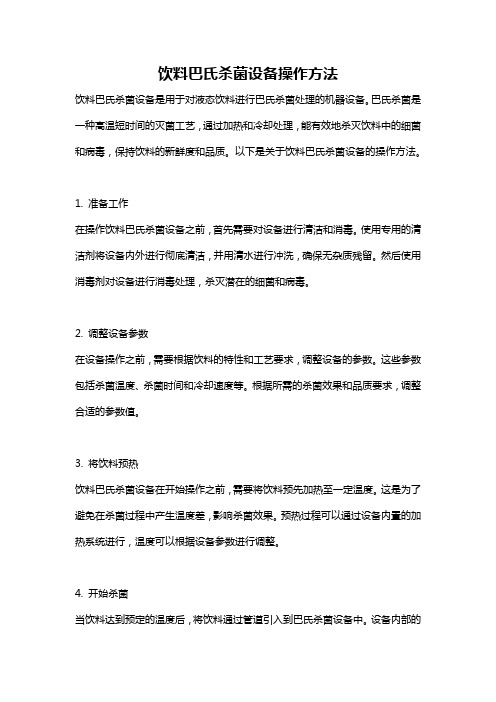
饮料巴氏杀菌设备操作方法饮料巴氏杀菌设备是用于对液态饮料进行巴氏杀菌处理的机器设备。
巴氏杀菌是一种高温短时间的灭菌工艺,通过加热和冷却处理,能有效地杀灭饮料中的细菌和病毒,保持饮料的新鲜度和品质。
以下是关于饮料巴氏杀菌设备的操作方法。
1. 准备工作在操作饮料巴氏杀菌设备之前,首先需要对设备进行清洁和消毒。
使用专用的清洁剂将设备内外进行彻底清洁,并用清水进行冲洗,确保无杂质残留。
然后使用消毒剂对设备进行消毒处理,杀灭潜在的细菌和病毒。
2. 调整设备参数在设备操作之前,需要根据饮料的特性和工艺要求,调整设备的参数。
这些参数包括杀菌温度、杀菌时间和冷却速度等。
根据所需的杀菌效果和品质要求,调整合适的参数值。
3. 将饮料预热饮料巴氏杀菌设备在开始操作之前,需要将饮料预先加热至一定温度。
这是为了避免在杀菌过程中产生温度差,影响杀菌效果。
预热过程可以通过设备内置的加热系统进行,温度可以根据设备参数进行调整。
4. 开始杀菌当饮料达到预定的温度后,将饮料通过管道引入到巴氏杀菌设备中。
设备内部的加热系统将饮料加热至设定温度,并保持一定时间。
这个温度和时间的组合是杀菌过程的关键参数,能够杀死饮料中的大部分细菌和病毒。
5. 冷却处理杀菌完成后,需要进行冷却处理,将饮料的温度降低到适宜的存储温度。
设备内部的冷却系统会迅速冷却饮料,并将其带入冷却槽中。
冷却槽中的冷却剂会吸收饮料的热量,使其迅速降温。
6. 包装饮料冷却完成后,将饮料从设备中排出,并进行包装。
包装饮料需要注意保持无菌环境,避免二次污染。
可以通过无菌包装设备将饮料装入瓶子、桶或其他包装容器中,密封并标记。
7. 清洗和维护设备设备操作完成后,需要对设备进行清洗和维护,确保其正常运行和长期使用。
清洗可以使用消毒剂和清洁剂进行,彻底清除设备内的残余物和杂质。
维护包括设备的定期检查和保养,及时更换损坏的零件,保持设备的良好状态。
饮料巴氏杀菌设备的操作方法主要包括准备工作、调整设备参数、预热饮料、开始杀菌、冷却处理、包装饮料和清洗维护。
瓶线巴氏消毒机操作指导书

瓶线巴氏消毒机操作指导书Prepared by/编制者:Reviewed by/审阅者:Authorized by/批准者:Production & EngineeringDirector Date/日期:Date/日期:Date/日期:1.0 目的规范瓶线巴氏消毒机操作程序。
2.0 范围瓶线巴氏消毒机的操作3.0职责3.1生产部负责本机器的操作和定期保养;3.2生产主任负责监督本文件的执行。
4.0 定义:无5.0程序5.1开机前准备5.1.1检查•启动冷却塔,冷却水压力范围 4~5bar.•打开蒸汽阀门,压力范围 6~7bar.•压缩空气,压力范围 6~7bar.•送电,合上各电源开关5.1.2检查设备是否清洗,若无,起动清洗系统5.1.3手动设定清洗显示,按 F7 显示服务菜单;按下F3“Set clean”设置清洗显示5.1.4检查热水调节阀 V142,有必要时调节5.1.5若主菜单没有显示,按下 F6 显示主菜单5.1.6按下F1“Prod”显示生产菜单5.1.7用F5 选择容量 1、2、3、4 按“Enter”确认选择•选择容量1:生产500ml低糖茶•选择容量2:生产500ml无糖茶5.1.8检查目前这个产品设定点和范围是否正确5.1.9检查调节阀 V165,有必要时调节5.1.10热水设定,用 V142 阀调整热水流量5.1.11灯测试:•按下F7显示服务菜单•按“Enter”键•按F4从事灯测试(所有的指示灯以及报警示信号应亮)5.2操作5.2.1若生产菜单没有显示,按下 F6 显示主菜单5.2.2按下F1“Prod”显示生产菜单5.2.3按下F1“Startw”接着按下 F10(5 秒之内)5.2.4(OP45 显示指示步骤 2)检查 V124 之压力,必要时,通过中间减压阀 V224 调整5.2.5(当 OP45 显示指示步骤 3-4),检查回流冷却器流量,必要时用调节阀调整5.2.6(当OP45 显示指示步骤 3-4 步), 检查水流量,有必要,通过调节 V142 的热水流量调节温度5.2.7 当冷却步骤起动时(OP45 显示指示步骤 5),检查冷却、温度,有必要时,通过改变设定点,调节温度5.2.8(当 OP45 指示步骤 6),检查温度,有必要时通过调整 V142 阀的流量调整温度5.2.9 当 OP45 指示步骤 7,现在巴氏消毒机作好接受产品的准备5.3灌注 / 生产5.3.1注入前检查•运输缸为生产作好准备•注入机器 / 消毒缸准备接受产品5.3.2检查注入压力,必要时调整5.3.3假定生产菜单没有显示,按下 F6 显示主菜单5.3.4按下F1“Prod”显示生产画面5.3.5糖房发准备好信号到本机;同时按“Shift”与 F2 键,直到产品到平衡缸进口5.3.6按F2“Fill”接着按 F10(5 秒内)5.3.7当注入完成时,巴氏消毒机自动进入生产操作模式5.4重新灌注之前的排空5.4.1起动前的检查•回流缸连接,准备好接受新产品•巴氏消毒机是在生产和循环状态(OP45指示步骤20、21)5.4.2若生产菜单没有显示,按下 F6 菜单5.4.3按F1 “Prod”显示生产画面5.4.4按F4 键,5 秒之内按 F105.4.5停止产品供应泵(自动)5.4.6巴氏消毒机按顺序完成排空过程,排空时间参见“消毒排排空时间的设定(SOP-QA-LIN-032)”5.4.7当OP45 显示指示 26 步骤时,改变操作模式,注入-水模式5.4.8当排空循环完成,OP45 显示步骤 7,巴氏消毒机准备好下一次生产5.5停止5.5.1巴氏消毒机在起动水操作模式(OP45 显示步骤 1-9)5.5.2若生产菜单没有显示,按下 F6 显示主菜单5.5.3按F1“Prod”生产画面5.5.4按下F1“Startw”,5 秒之内按 F11•在1-2步骤时,直接停止此准备•在3-9步骤时,将引进冷却步骤(31步)之后,再停止5.6紧急停止按下 S10 紧急停止开关即可5.7清洗5.7.1准备清洗液由生产部配制,硝酸浓度30~40%,氢氧化钠的浓度30~40%,分别倒进酸、碱桶中。
巴氏杀菌机安全操作规程

巴氏杀菌机安全操作规程1. 引言巴氏杀菌机是一种常见的食品加工设备,用于在食品加工过程中进行高温杀菌处理。
为确保操作人员和设备的安全,必须遵守严格的操作规程。
本文档旨在提供关于巴氏杀菌机的安全操作指南,以确保操作的安全性。
2. 设备基本介绍巴氏杀菌机是一种用于杀灭食品中的病原菌和有害微生物的设备。
其工作原理是通过将食品加热至高温,然后迅速降温,以达到杀菌的目的。
巴氏杀菌机通常由以下组成部分构成:•加热单元:用于加热食品至所需温度。
•冷却单元:用于迅速将食品冷却至适宜温度。
•控制系统:用于监控和控制整个杀菌过程。
3. 安全操作规程3.1. 操作人员要求•操作人员必须接受过相关的培训,熟悉巴氏杀菌机的工作原理和操作步骤。
•操作人员应穿戴适当的工作服和个人防护装备,包括耐高温手套和防护眼镜。
•操作人员应保持清洁、整洁的工作环境,并遵守食品安全和卫生规范。
3.2. 设备准备•在操作之前,检查巴氏杀菌机各部分的工作状态,确保设备和传感器正常工作。
•清洁巴氏杀菌机,包括加热单元和冷却单元,以确保不会产生交叉污染。
3.3. 操作步骤1.打开巴氏杀菌机的电源开关,启动控制系统。
确保设备处于正常工作状态。
2.设置所需的杀菌温度和时间,根据食品的种类和要求进行调整。
3.将待处理的食品放入巴氏杀菌机的加热单元。
注意不要超过设备的承载能力。
4.关闭加热单元门,确保加热单元密封良好。
5.启动加热单元,将食品加热至所设定的温度。
期间,操作人员应密切监控温度和压力的变化。
6.当达到设定的杀菌温度和时间后,关闭加热单元,打开冷却单元门。
7.将加热后的食品迅速转移至冷却单元,确保食品能够快速降温。
8.关闭冷却单元门,启动冷却单元以确保食品降温至安全温度。
9.当食品完全冷却后,关闭巴氏杀菌机的电源开关,结束杀菌过程。
3.4. 设备维护和清洁•每次使用巴氏杀菌机后,必须进行彻底的清洁和维护,以确保设备的正常运行和卫生标准的达标。
•定期检查设备的电源线和接线,确保无损坏或漏电的现象。
巴氏杀菌机设备操作规程
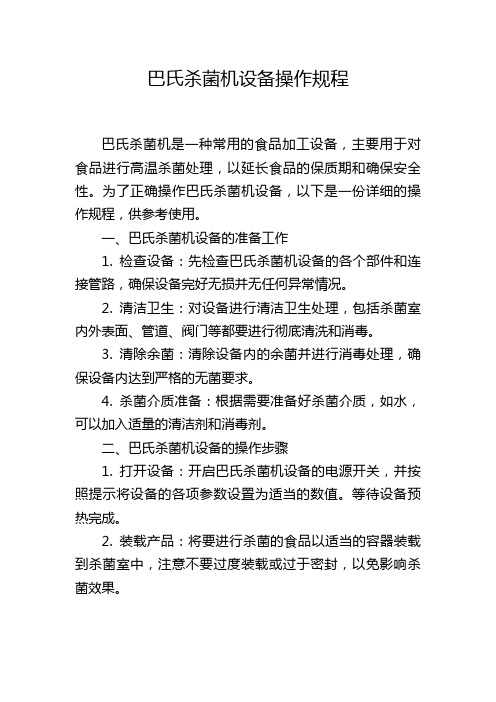
巴氏杀菌机设备操作规程巴氏杀菌机是一种常用的食品加工设备,主要用于对食品进行高温杀菌处理,以延长食品的保质期和确保安全性。
为了正确操作巴氏杀菌机设备,以下是一份详细的操作规程,供参考使用。
一、巴氏杀菌机设备的准备工作1. 检查设备:先检查巴氏杀菌机设备的各个部件和连接管路,确保设备完好无损并无任何异常情况。
2. 清洁卫生:对设备进行清洁卫生处理,包括杀菌室内外表面、管道、阀门等都要进行彻底清洗和消毒。
3. 清除余菌:清除设备内的余菌并进行消毒处理,确保设备内达到严格的无菌要求。
4. 杀菌介质准备:根据需要准备好杀菌介质,如水,可以加入适量的清洁剂和消毒剂。
二、巴氏杀菌机设备的操作步骤1. 打开设备:开启巴氏杀菌机设备的电源开关,并按照提示将设备的各项参数设置为适当的数值。
等待设备预热完成。
2. 装载产品:将要进行杀菌的食品以适当的容器装载到杀菌室中,注意不要过度装载或过于密封,以免影响杀菌效果。
3. 设置时间和温度:根据食品的杀菌要求,设定杀菌时间和温度,并确保设备可以自动控制温度的变化。
启动巴氏杀菌机设备,开始杀菌过程。
4. 监控杀菌过程:在杀菌过程中,要密切关注设备的运行状态和食品的温度变化,确保达到杀菌的目标温度和保持一定的杀菌时间。
5. 结束杀菌:当设定的杀菌时间和温度达到后,关闭巴氏杀菌机设备的加热系统,并将杀菌室内部温度降低到合适的温度。
6. 取出产品:等待巴氏杀菌机设备冷却到合适的温度后,打开杀菌室的门,取出已经完成杀菌的食品容器。
7. 清洁消毒:将杀菌室内外表面、管道和阀门等设备的部件进行彻底清洁和消毒,以保证下次使用时的卫生要求。
8. 关闭设备:关闭巴氏杀菌机设备的电源开关,断开设备的电源和介质供应,确保设备停止运行。
三、巴氏杀菌机设备的注意事项1. 安全操作:在操作巴氏杀菌机设备时,要注意安全,避免直接接触高温表面和热介质,以免造成烫伤和其他意外伤害。
2. 遵守要求:在操作过程中,要严格按照设备操作规程和食品加工要求进行操作,确保达到杀菌的目标效果。
巴氏杀菌机设备操作规程
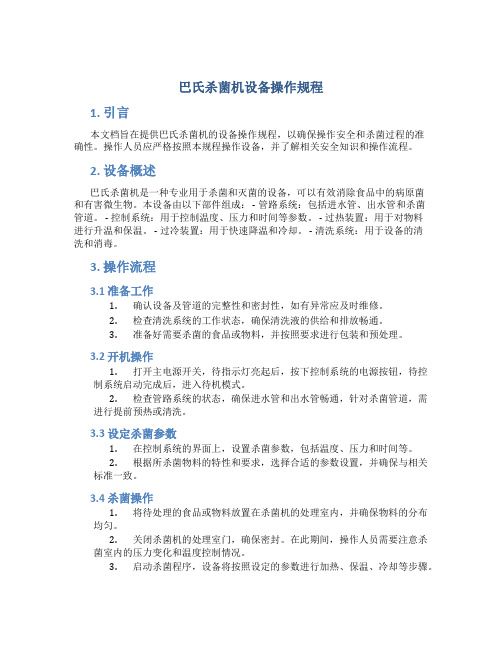
巴氏杀菌机设备操作规程1. 引言本文档旨在提供巴氏杀菌机的设备操作规程,以确保操作安全和杀菌过程的准确性。
操作人员应严格按照本规程操作设备,并了解相关安全知识和操作流程。
2. 设备概述巴氏杀菌机是一种专业用于杀菌和灭菌的设备,可以有效消除食品中的病原菌和有害微生物。
本设备由以下部件组成: - 管路系统:包括进水管、出水管和杀菌管道。
- 控制系统:用于控制温度、压力和时间等参数。
- 过热装置:用于对物料进行升温和保温。
- 过冷装置:用于快速降温和冷却。
- 清洗系统:用于设备的清洗和消毒。
3. 操作流程3.1 准备工作1.确认设备及管道的完整性和密封性,如有异常应及时维修。
2.检查清洗系统的工作状态,确保清洗液的供给和排放畅通。
3.准备好需要杀菌的食品或物料,并按照要求进行包装和预处理。
3.2 开机操作1.打开主电源开关,待指示灯亮起后,按下控制系统的电源按钮,待控制系统启动完成后,进入待机模式。
2.检查管路系统的状态,确保进水管和出水管畅通,针对杀菌管道,需进行提前预热或清洗。
3.3 设定杀菌参数1.在控制系统的界面上,设置杀菌参数,包括温度、压力和时间等。
2.根据所杀菌物料的特性和要求,选择合适的参数设置,并确保与相关标准一致。
3.4 杀菌操作1.将待处理的食品或物料放置在杀菌机的处理室内,并确保物料的分布均匀。
2.关闭杀菌机的处理室门,确保密封。
在此期间,操作人员需要注意杀菌室内的压力变化和温度控制情况。
3.启动杀菌程序,设备将按照设定的参数进行加热、保温、冷却等步骤。
4.在杀菌过程中,操作人员应全程监控设备状态,及时处理异常情况,并记录相关数据。
3.5 完成操作1.杀菌过程结束后,设备将会发出提示音或指示灯亮起,表示处理完成。
2.关闭主电源开关,断开设备电源,并检查设备状态,确保处于安全状态。
3.取出已杀菌的食品或物料,进行包装并储存。
4.对设备进行清洗和消毒,确保设备卫生和无菌状态。
巴氏杀菌机自动控制系统-使用说明书
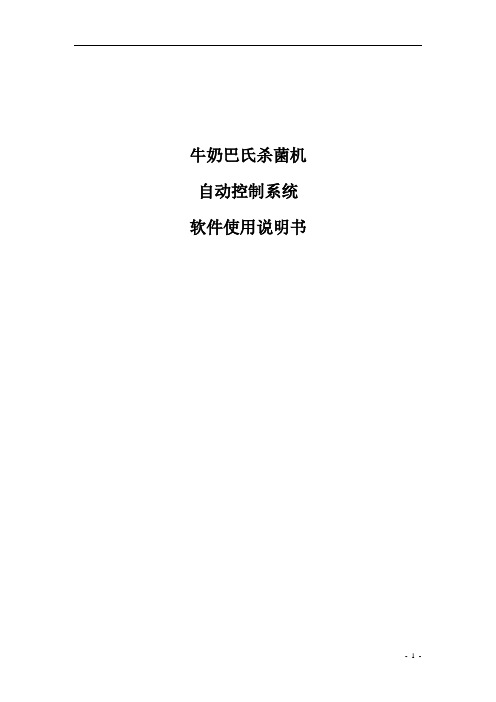
牛奶巴氏杀菌机自动控制系统软件使用说明书一、系统配置1.操作系统Windows 7专业版2.软件Office 办公软件(2007)Siemens WinCC7.0Siemens Simactic Step73.电脑配置I7处理器内存:8G字节硬盘: 1T22”平板式监视器(在中央控制室)CD/DVD读写式光驱1000兆位每秒的以太网卡4.系统结构一套基于西门子S7 300 PLC 1套、3台SCADA站的全自动中央控制系统。
SCADA站与PLC 之间将通过工业以太网进行数据通讯。
系统配置图二、背景介绍牛奶巴氏杀菌法是采用较低温度(一般在零上60~82℃),在规定的时间内,对牛奶进行加热处理,达到杀死微生物营养体的目的,是一种既能达到消毒目的又不损害食品品质的方法。
由法国微生物学家巴斯德发明而得名。
巴氏杀菌热处理程度比较低,一般在低于水沸点温度下进行加热,加热的介质为热水。
牛奶巴氏杀菌机在乳品生产过程中有着大量而广泛的应用。
内蒙古怀峰工程技术有限公司的全自动巴氏控制系统,可实现巴氏杀菌流程自动化、智能化。
使用这套自动控制软件系统,具有以下功能和技术特点:•方便的画面切换•最新的报警显示•不同操作功能分类显示•设备可选的多种操作方式•强大的模拟功能•测量点动态颜色显示•所有设备的运行时间/次数的统计•工艺程序方便快捷操作•工艺参数根据权限客户可自行修改,无需编程背景。
•用户管理三基本操作3.1主操作界面如图1所示,是牛奶巴氏杀菌机自动控制系统的软件操作界面:图 1这套软件系统,操作界面友好,完全按照工艺流程绘制,图形化显示。
界面上根据实际设备,包括阀门、电机、模拟量、数字量等,都有对应的动态控件,在设备的不同状态下,例如正常、报警、手动、自动、模拟、锁定等状态,可在界面上显示不同的颜色。
程序控制和PID控制,也在界面上也都有对应的动态控件。
直接点击界面上的控件,就可以进入对应的操作界面。
3.2登录点击主界面右上方的登录按钮,弹出对应的登录对话框,如图2所示:图2在登录对话框中输入用户名和密封,就可以进行控制和操作。
巴氏杀菌系统参数操作要求
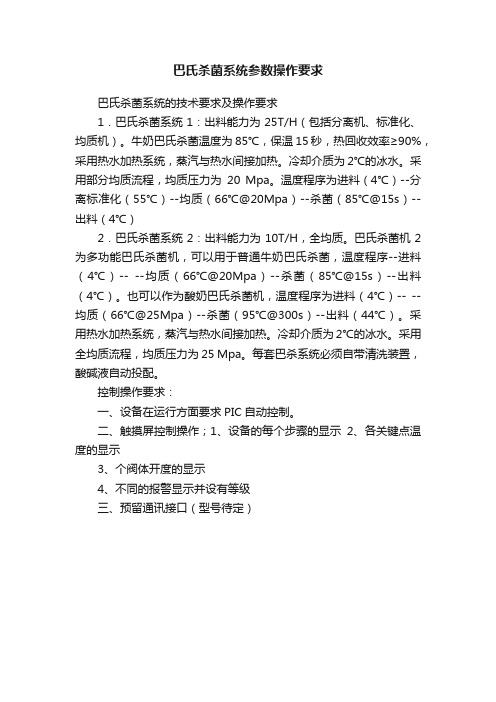
巴氏杀菌系统参数操作要求
巴氏杀菌系统的技术要求及操作要求
1.巴氏杀菌系统1:出料能力为25T/H(包括分离机、标准化、均质机)。
牛奶巴氏杀菌温度为85℃,保温15秒,热回收效率≥90%,采用热水加热系统,蒸汽与热水间接加热。
冷却介质为2℃的冰水。
采用部分均质流程,均质压力为20 Mpa。
温度程序为进料(4℃)--分离标准化(55℃)--均质(66℃@20Mpa)--杀菌(85℃@15s)--出料(4℃)
2.巴氏杀菌系统2:出料能力为10T/H,全均质。
巴氏杀菌机2为多功能巴氏杀菌机,可以用于普通牛奶巴氏杀菌,温度程序--进料(4℃)-- --均质(66℃@20Mpa)--杀菌(85℃@15s)--出料(4℃)。
也可以作为酸奶巴氏杀菌机,温度程序为进料(4℃)-- --均质(66℃@25Mpa)--杀菌(95℃@300s)--出料(44℃)。
采用热水加热系统,蒸汽与热水间接加热。
冷却介质为2℃的冰水。
采用全均质流程,均质压力为25 Mpa。
每套巴杀系统必须自带清洗装置,酸碱液自动投配。
控制操作要求:
一、设备在运行方面要求PIC自动控制。
二、触摸屏控制操作;1、设备的每个步骤的显示2、各关键点温度的显示
3、个阀体开度的显示
4、不同的报警显示并设有等级
三、预留通讯接口(型号待定)。
巴氏杀菌机使用说明

巴氏杀菌机使用说明一、设备简介巴氏杀菌机是一种用于食品加工行业的杀菌设备,它采用巴氏杀菌原理,能够在较低的温度下杀死食品中的细菌,保持食品的口感、色泽和营养价值。
本设备适用于各种需要杀菌处理的食品,如牛奶、果汁、饮料等。
二、使用环境巴氏杀菌机应放置在干燥、通风良好、无尘的环境中,避免阳光直射和潮湿环境。
设备周围应有足够的空间,以便操作和维护。
三、操作步骤1. 准备:检查设备是否正常,确保电源线连接良好,打开电源开关。
2. 预热:在开始工作前,应预热设备5-10分钟。
3. 投料:打开投料口,将需要杀菌的食品投入设备中。
4. 设定参数:根据食品种类和杀菌要求,设定适当的温度和时间。
5. 启动:按下启动按钮,设备开始工作。
6. 监控:在设备运行过程中,应定期检查设备的运行状态和食品的杀菌情况。
7. 结束:设备工作完成后,自动停止运行。
此时应关闭电源开关,打开出料口,将杀菌后的食品取出。
8. 清洗:使用清洗剂定期清洗设备,以保证设备的卫生和食品的安全。
四、注意事项1. 在使用前应仔细阅读设备说明书,了解设备的操作和注意事项。
2. 设备应由专业人员操作和维护,不要随意拆卸和改装设备。
3. 设备运行过程中,不要打开设备门或触摸内部部件,以免发生意外。
4. 对于不同的食品和杀菌要求,应选择合适的杀菌工艺和参数。
5. 定期检查设备的电气线路和部件,确保设备的安全和可靠性。
五、维护与保养1. 定期清洗设备内部和外部,保持设备的清洁和卫生。
2. 检查设备的密封性和门锁是否正常,如有损坏应及时维修。
3. 定期检查设备的电气部件,如电源线、开关等是否正常,如有损坏应及时更换。
4. 按照设备说明书的要求,定期对设备进行维护和保养。
六、常见问题与处理如果设备出现故障或异常情况,应及时停机检查,并联系专业人员进行维修。
以下是一些常见问题及其处理方法:1. 设备无法启动:检查电源是否正常,检查设备门是否关闭良好。
2. 设备运行不稳定:检查设备接地是否良好,检查电源电压是否稳定。
巴氏杀菌机操作规程
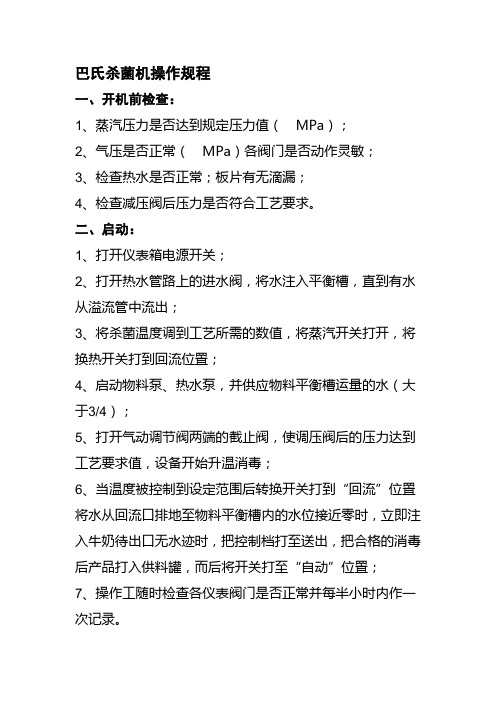
巴氏杀菌机操作规程
一、开机前检查:
1、蒸汽压力是否达到规定压力值(MPa);
2、气压是否正常(MPa)各阀门是否动作灵敏;
3、检查热水是否正常;板片有无滴漏;
4、检查减压阀后压力是否符合工艺要求。
二、启动:
1、打开仪表箱电源开关;
2、打开热水管路上的进水阀,将水注入平衡槽,直到有水从溢流管中流出;
3、将杀菌温度调到工艺所需的数值,将蒸汽开关打开,将换热开关打到回流位置;
4、启动物料泵、热水泵,并供应物料平衡槽运量的水(大于3/4);
5、打开气动调节阀两端的截止阀,使调压阀后的压力达到工艺要求值,设备开始升温消毒;
6、当温度被控制到设定范围后转换开关打到“回流”位置将水从回流口排地至物料平衡槽内的水位接近零时,立即注入牛奶待出口无水迹时,把控制档打至送出,把合格的消毒后产品打入供料罐,而后将开关打至“自动”位置;
7、操作工随时检查各仪表阀门是否正常并每半小时内作一次记录。
三、当合格配料不能连续巴杀时,及生产结束时执行以下程序:
1、关闭蒸汽总阀,打开汽水混合器进水阀或在进水平衡槽中注入冷水,降温至40℃以下时关闭热水泵及物料泵;
2、关闭电源开关。
3、生产结束执行《CIP操作规程》
四、注意事项:
1、设备12小时不用时,压紧装置应放松;
2、每月拆洗板片一次;
3、保持电器系统干燥,清洁;
4、48小时不用时做CIP清洗。
5、生产结束或1.5小时不做巴氏杀菌时执行CIP操作规程
6、15分钟只至1.5小时之内的要进行巴氏工作时执行顶板换程序切必须升温消毒10分钟。
全自动板式杀菌系统巴氏杀菌机安全操作及保养规程

全自动板式杀菌系统巴氏杀菌机安全操作及保养规程一、前言全自动板式杀菌系统巴氏杀菌机是一种常用的食品加工设备,广泛应用于食品工业中的杀菌过程。
本文档旨在提供全自动板式杀菌系统巴氏杀菌机的安全操作及保养规程,以确保设备的安全性、优良性及正常运行。
二、设备介绍全自动板式杀菌系统巴氏杀菌机是一种通过加热的方式杀菌,同时对食品进行加热灌装,封装等操作的设备,主要由以下几部分组成:2.1 灌装系统灌装系统是全自动板式杀菌系统巴氏杀菌机的重要组成部分,主要由灌装桶、灌装管、灌装门、灌装机构等组成。
在操作过程中需要密切关注灌装系统的运作情况,确保设备正常运转。
2.2 加热系统加热系统是全自动板式杀菌系统巴氏杀菌机的另一个关键部分。
它主要由加热器、传热管、传热介质、回流泵等组成,可对食品进行杀菌处理,加热温度一般为121摄氏度。
2.3 冷却系统冷却系统主要用于冷却杀菌后的食品,以避免由于高温导致其过度膨胀。
冷却温度一般为30°C到40°C之间,需要根据不同食品的需要进行调整。
2.4 控制系统控制系统是全自动板式杀菌系统巴氏杀菌机的中枢神经系统,负责控制设备的操作、监控设备的运行状态,并及时对异常情况进行处理。
三、操作规程为了确保全自动板式杀菌系统巴氏杀菌机的正常操作,减少事故风险,我们应该遵从以下的操作规程:3.1 操作前准备工作在操作全自动板式杀菌系统巴氏杀菌机前,首先需要检查所需要使用的材料及工具是否准备完整,材料及工具包括:温度计、水管、螺丝刀等,以及设备本身是否处于正常工作状态。
3.2 灌装操作当开始进行灌装操作时,需要将灌装桶中的食品装入设备内,并通过操作控制系统来改变灌装桶的位置,使其松开顶部的密封插头,以便灌装管抽取食品进行灌装。
3.3 加热、冷却操作在加热操作中,我们需要按照设备的加热程序进行操作,一般设备的加热时间为15-20分钟。
而在冷却操作中,则需要将温度控制系统调整至30°C到40°C之间的合适温度,并按照规定的程序进行冷却操作,控制冷却的时间及速度。
巴氏杀菌机操作规程
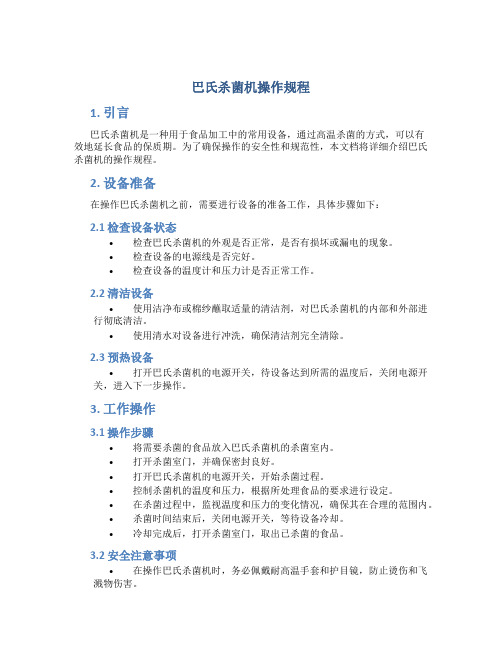
巴氏杀菌机操作规程1. 引言巴氏杀菌机是一种用于食品加工中的常用设备,通过高温杀菌的方式,可以有效地延长食品的保质期。
为了确保操作的安全性和规范性,本文档将详细介绍巴氏杀菌机的操作规程。
2. 设备准备在操作巴氏杀菌机之前,需要进行设备的准备工作,具体步骤如下:2.1 检查设备状态•检查巴氏杀菌机的外观是否正常,是否有损坏或漏电的现象。
•检查设备的电源线是否完好。
•检查设备的温度计和压力计是否正常工作。
2.2 清洁设备•使用洁净布或棉纱蘸取适量的清洁剂,对巴氏杀菌机的内部和外部进行彻底清洁。
•使用清水对设备进行冲洗,确保清洁剂完全清除。
2.3 预热设备•打开巴氏杀菌机的电源开关,待设备达到所需的温度后,关闭电源开关,进入下一步操作。
3. 工作操作3.1 操作步骤•将需要杀菌的食品放入巴氏杀菌机的杀菌室内。
•打开杀菌室门,并确保密封良好。
•打开巴氏杀菌机的电源开关,开始杀菌过程。
•控制杀菌机的温度和压力,根据所处理食品的要求进行设定。
•在杀菌过程中,监视温度和压力的变化情况,确保其在合理的范围内。
•杀菌时间结束后,关闭电源开关,等待设备冷却。
•冷却完成后,打开杀菌室门,取出已杀菌的食品。
3.2 安全注意事项•在操作巴氏杀菌机时,务必佩戴耐高温手套和护目镜,防止烫伤和飞溅物伤害。
•使用设备时,应注意操作方式,避免与设备接触到高温表面。
•操作过程中,严禁将手部或其他物体伸入杀菌室内,以免被高温烫伤。
•在杀菌过程中,严禁随意更改温度和压力设置,以免影响杀菌效果。
•当设备出现异常情况时,应立即关闭电源开关,并及时维修或联系维修人员。
4. 设备维护为了保证巴氏杀菌机的正常运行和延长设备的使用寿命,需要进行定期的设备检查和维护。
4.1 定期检查每隔一定时间,对巴氏杀菌机进行以下检查:•检查设备的电源线和插头是否正常,避免出现漏电的情况。
•检查温度计和压力计是否准确,如有不准确的情况需要及时更换。
•检查密封件和管道是否完好,如有损坏需要及时更换。
巴氏杀菌机使用说明书
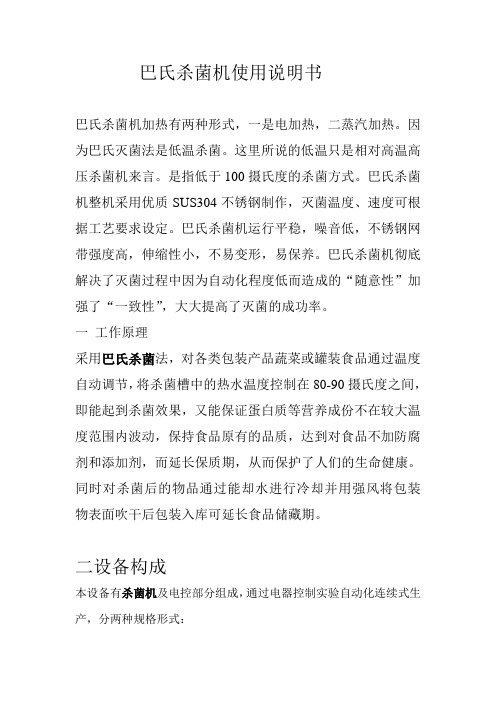
巴氏杀菌机使用说明书巴氏杀菌机加热有两种形式,一是电加热,二蒸汽加热。
因为巴氏灭菌法是低温杀菌。
这里所说的低温只是相对高温高压杀菌机来言。
是指低于100摄氏度的杀菌方式。
巴氏杀菌机整机采用优质SUS304不锈钢制作,灭菌温度、速度可根据工艺要求设定。
巴氏杀菌机运行平稳,噪音低,不锈钢网带强度高,伸缩性小,不易变形,易保养。
巴氏杀菌机彻底解决了灭菌过程中因为自动化程度低而造成的“随意性”加强了“一致性”,大大提高了灭菌的成功率。
一工作原理采用巴氏杀菌法,对各类包装产品蔬菜或罐装食品通过温度自动调节,将杀菌槽中的热水温度控制在80-90摄氏度之间,即能起到杀菌效果,又能保证蛋白质等营养成份不在较大温度范围内波动,保持食品原有的品质,达到对食品不加防腐剂和添加剂,而延长保质期,从而保护了人们的生命健康。
同时对杀菌后的物品通过能却水进行冷却并用强风将包装物表面吹干后包装入库可延长食品储藏期。
二设备构成本设备有杀菌机及电控部分组成,通过电器控制实验自动化连续式生产,分两种规格形式:1.标准控制型:采用蒸汽电磁阀与温度传感器联动控制。
2.电脑全动控制型:采用电脑触摸屏与PLC自动执行进行控制三:产品特点1.采用全不锈钢(SUS304)制成设备安全、卫生。
2.采用巴氏杀菌法能保持原有品质,保质期长。
3.采用自动温控,变频器调速,自动化流水线程度高,劳动强度低可选配电脑全自动控制系统4.设备使用,维护方便,外形美观。
四使用方法:1.接通电源,该设备为三相四线,其中一根双色线为零线(请专业人员进行连接线作业,以防对设备造成损害)2.打开电源开关,设定温度设定温度过程为按SET,按右键调适需要调整的位数,按上下键设定具体的数值,设定好后在按一次SET键确认。
3.打开杀菌开关,设备开始升温,温度升到设定值后自动停止,在工作过程中温度下降升温自动工作。
4.温度升到设定值后,打开网带开始运行,进行杀菌。
5.网带运行速度用电器箱内部的变频器进行调整,旋钮顺时针旋转为提高速度,反之速度降低。
全自动巴氏杀菌机安全操作及保养规程

全自动巴氏杀菌机安全操作及保养规程前言全自动巴氏杀菌机是食品生产中常用的杀菌设备,能够有效地消灭细菌、霉菌、酵母菌等微生物,保证食品的安全性和卫生质量。
然而,如果不正确地操作和保养,全自动巴氏杀菌机也可能会带来食品安全隐患。
因此,正确地操作和保养全自动巴氏杀菌机是保证食品安全的关键。
本文将介绍全自动巴氏杀菌机的安全操作规程和保养规程,帮助操作人员正确地使用和维护全自动巴氏杀菌机,保证食品的安全性和卫生质量。
安全操作规程全自动巴氏杀菌机的安全操作规程包括以下几个方面:1. 操作人员的安全防护在操作全自动巴氏杀菌机前,操作人员应做好相应的安全防护措施。
首先,要穿戴干净整洁、保护好脚、手、头等部位的防护服、鞋子和头套。
其次,要佩戴口罩和手套,防止细菌和其他微生物的传播。
2. 操作前的准备工作在操作全自动巴氏杀菌机前,应先做好以下几个准备工作:•对全自动巴氏杀菌机进行检查,确保其正常运转;•对杀菌池进行清洁和消毒,并加注足够的水;•对输送泵进行检查,确保其正常运转并清洁。
3. 操作中的安全措施在操作全自动巴氏杀菌机时,应注意以下几个安全措施:•在操作全自动巴氏杀菌机前,应先向操作台输入相应的工艺参数,例如杀菌时间、温度、压力等,确保其正常运转;•在杀菌过程中不得随意打开杀菌池的盖子,以免细菌和其他微生物再次污染食品;•在杀菌时,应保持通风,防止压力过大,损坏全自动巴氏杀菌机和污染食品;•在杀菌结束后,应向操作台输入冷却的工艺参数,确保食品的质量和卫生。
4. 操作后的清洁和消毒在使用全自动巴氏杀菌机后,应先按照工艺要求对其进行停机操作,断开电源,并关闭注水管和阀门。
然后,对全自动巴氏杀菌机进行清洁和消毒,保证其洁净、卫生。
保养规程全自动巴氏杀菌机的保养规程包括以下几个方面:1. 定期进行保养全自动巴氏杀菌机应每隔一段时间进行一次保养,以保证其正常运转。
具体保养时间可以根据全自动巴氏杀菌机的具体情况和使用频率决定。
- 1、下载文档前请自行甄别文档内容的完整性,平台不提供额外的编辑、内容补充、找答案等附加服务。
- 2、"仅部分预览"的文档,不可在线预览部分如存在完整性等问题,可反馈申请退款(可完整预览的文档不适用该条件!)。
- 3、如文档侵犯您的权益,请联系客服反馈,我们会尽快为您处理(人工客服工作时间:9:00-18:30)。
牛奶巴氏杀菌机自动控制系统软件使用说明书一、系统配置1.操作系统Windows 7专业版2.软件Office 办公软件(2007)Siemens WinCC7.0Siemens Simactic Step73.电脑配置I7处理器内存:8G字节硬盘: 1T22”平板式监视器(在中央控制室)CD/DVD读写式光驱1000兆位每秒的以太网卡4.系统结构一套基于西门子S7 300 PLC 1套、3台SCADA站的全自动中央控制系统。
SCADA 站与PLC之间将通过工业以太网进行数据通讯。
系统配置图二、背景介绍牛奶巴氏杀菌法是采用较低温度(一般在零上60~82℃),在规定的时间内,对牛奶进行加热处理,达到杀死微生物营养体的目的,是一种既能达到消毒目的又不损害食品品质的方法。
由法国微生物学家巴斯德发明而得名。
巴氏杀菌热处理程度比较低,一般在低于水沸点温度下进行加热,加热的介质为热水。
牛奶巴氏杀菌机在乳品生产过程中有着大量而广泛的应用。
内蒙古怀峰工程技术有限公司的全自动巴氏控制系统,可实现巴氏杀菌流程自动化、智能化。
使用这套自动控制软件系统,具有以下功能和技术特点:•方便的画面切换•最新的报警显示•不同操作功能分类显示•设备可选的多种操作方式•强大的模拟功能•测量点动态颜色显示•所有设备的运行时间/次数的统计•工艺程序方便快捷操作•工艺参数根据权限客户可自行修改,无需编程背景。
•用户管理三基本操作3.1主操作界面如图1所示,是牛奶巴氏杀菌机自动控制系统的软件操作界面:图 1这套软件系统,操作界面友好,完全按照工艺流程绘制,图形化显示。
界面上根据实际设备,包括阀门、电机、模拟量、数字量等,都有对应的动态控件,在设备的不同状态下,例如正常、报警、手动、自动、模拟、锁定等状态,可在界面上显示不同的颜色。
程序控制和PID控制,也在界面上也都有对应的动态控件。
直接点击界面上的控件,就可以进入对应的操作界面。
3.2登录点击主界面右上方的登录按钮,弹出对应的登录对话框,如图2所示:图2在登录对话框中输入用户名和密封,就可以进行控制和操作。
3.3程序单击画面上的程序按钮可激活相应程序,如图3所示:图3单击工具栏中最左面的选罐按钮进入选罐界面,左面的框内是可选的目标罐,双击左面要选择的目标罐,然后再双击右面小框的空白处,如果没有错误发生,那么选中的目标罐的名称在右面小框的灰色部分。
如果目标罐显示在右面小框的白色部分,那么就是有错误发生,需要诊断并排除错误才能选中目标罐。
如图4所示:图4单击“步序”按钮可显示程序当前运行到的步骤,如图5:图5单击“参数”按钮,可打开参数信息界面,在该界面可查看程序进行到当前步骤的各项参数,如图6:图6在程序状态栏位中可以看到程序的状态步骤,如果有错误或者报警,信息栏位将会给用户提示(当信息栏为黄色背景时,为warming,红色背景为alarm)。
也可单击“报警”按钮查看报警信息。
单击“暂停”按钮可暂停程序运行;单击“停时”按钮程序继续运行,但是程序计时停止;单击“重启”按钮,程序由暂停或者停止状态重新变到运行状态;单击“放弃”按钮,放弃当前程序;单击“复位”按钮,复位之前的各项参数。
3.4阀门阀门的基本操作,首先点击界面上的阀门控件。
阀门关闭状态颜色是白色,单击阀门图标,出现图7所示界面:图7单击“手动on”按钮,阀门被手动开启;单击“手动off”按钮,阀门手动关闭。
单击“锁定”按钮,阀门处于锁定状态,单击“解锁”按钮可解锁阀门;如果阀门故障修好以后需要单击“报警确认”进行确认;当程序处于正常运行状态时,如果阀门颜色变成绿色,说明该阀门在程序的当前步骤是处于自动开的状态。
3.5电机电机的基本操作,先点击界面上的电机控件。
电机关闭状态颜色是白色,单击电机图标,出现图8所示界面:图8单击“手动on”按钮,电机被手动开启;单击“手动off”按钮,电机手动关闭。
单击“锁定”按钮,电机处于锁定状态,单击“解锁”按钮可解锁电机;如果电机故障修好以后需要单击“报警确认”进行确认;当程序处于正常运行状态时,如果电机图标颜色变成浅绿色,说明该电机在程序的当前步骤是处于自动开的状态。
3.6 PIDPID的基本操作,先点击界面上的PID控件。
图9单击“手动模式on”按钮后状态显示为自动,在操作员设定值输入框设定目标压力后,PID模块自动对变频器进行控制,如图10所示;单击“OS手动”按钮进入纯手动模式,在OS手动输入框的设定值即变频器的频率,如图11所示。
图10图113.7数字量(DI)数字量操作,点击界面上的数字量控件。
在生产过程中,如果DI出现故障,不能正常工作,可以通过模拟使生产正常进行。
当DI为灰色时,DI处于非激活状态,如果要模拟DI,单击DI图标,出现如图12所示界面,单击“On”按钮,激活模拟状态。
DI的模拟操作需要单独授权。
图123.8模拟量(AI)模拟量操作,先点击界面上的模拟量控件。
在生产过程中,如果AI出现故障,不能正常工作,可以通过模拟使生产正常进行。
单击模拟量图标,出现如图13所示界面:图13单击模拟按钮,出现如图14所示的界面:图14在图中红框内输入想要模拟的温度,并按回车键确认。
AI的模拟操作需要单独授权。
3.9罐和线首先点击主界面上的罐和线控件。
进入Entity状态总览画面可以查看各罐、管线的状态和离上次清洗结束的时间计时。
单击状态下的框体并单击下图红框框定的按钮会显示该罐或管线的状态。
如图15:图15已清洗:需要清洗标志,该罐或管线离上次清洗结束超过23小时以上,该标志激活后该罐无法进料;清洗中:清洗标志,该罐或管线正在进行清洗;进料中:进料标志,该罐或管线正在进料;排空中:出料标志,该罐或管线正在出料;CIP供液接近开关:CIP接近开关标志,该罐或管线的CIP供料接近开关激活;CIP回流接近开关:CIP回流接近开关标志,该罐或管线的CIP回流接近开关激活;LSL:低液位标志;LSH:高液位标志;人孔关:人孔关标志。
在那些需要选择队列的目标罐或源罐的程序中,这些状态将被用于判断是否许可的依据,如CIP程序一般要求该罐或管线不在进料、出料状态,且CIP供料、回流接近开关、人孔关接近开关都必须激活。
而在程序的运行、结束也会改变罐或管线的状态,如CIP过程中“清洗中”标志激活,CIP结束后“已清洗”标志激活。
当发现罐或管线状态有误时,可在下图红框区域手动修改其状态,不过此操作需谨慎!图163.10报警当程序运行出现错误时,在信息栏中会出现报警信息,单击报警信息按钮,进入报警界面,如图17所示:四、牛奶巴氏杀菌机控制程序在主界面上点击巴氏杀菌程序的控件,弹出操作界面如下:图18巴氏启动前,要先选择源罐、目标罐和生产模式。
见下图红圈中部分。
程序步序如下:00 空闲01 等待蒸发器和分离机02 换水03 加热04 杀菌05 热水推出06 温度补偿07 准备好生产08 推水至平衡罐09 排空平衡罐10推水至转向阀11 推水至目标罐12生产13 自动循环14 手动循环15 温度报警16 推奶至平衡罐17 排空平衡罐18 推奶至转向阀19 推奶至目标罐20 紧急推出21 开始路径22 排空平衡罐23 预冲洗24 配碱加热25 碱循环冲洗26 排空平衡罐27 中间清洗28 配酸加热29 酸循环冲洗30 排空平衡罐31 最终冲洗巴氏启动后可以选择进入生产或者进入CIP。
进入生产后,如果选择了分离机,则需要等待分离机的生产就绪信号,如果选择了蒸发器,则需要等待蒸发器的真空度达到要求。
当条件满足后首先是换水,将巴氏内的残留水用新鲜软水置换出来,然后走循环加热,当各段温度达到杀菌要求后进入杀菌计时。
计时结束后将部分热水通过巴氏奶仓处的排水阀排出,然后进入温度补偿,即杀菌段和出口温度控制在生产要求的温度。
当温度达到要求后,就进入准备生产阶段,可以进行生产操作了。
在选择了源罐和目标罐后,启动生产按钮,巴氏就进入生产阶段,首先会把巴氏前的管道充满奶,然后开始排空巴氏平衡罐,奶顶水至巴氏奶仓,顶水量按预先设定的参数进行控制。
在奶顶水的预设流量达到后,进入生产步序。
在生产过程中,出现阀门/电机报警,流量低,出口温度高,平衡罐液位低,蒸发器流量开关没信号,蒸发器真空度未达设定值,离心机故障,稀奶油线故障,源罐空或者目标罐已满等情况,程序将自动转为自动循环,中控操作员也可以进行手动循环。
如加热保温管出口温度低于设定值,则程序转为温度报警。
中控操作员也可以通过按压按钮“循环”进入手动循环模式。
在温度报警时一旦保温管出口温度合格,则转为自动循环。
在自动循环一设定时间后,如果生产条件符合,则巴氏自动转为生产状态。
手动循环时,需要人工按压生产按钮进入生产状态。
在启动程序前,要首先选择好生产模式。
启动后,操作员可选择进行CIP或者生产。
一旦选择生产,巴氏将自动进行杀菌,杀菌结束后,将多余热水顶出从巴氏储罐后的排放阀排放后进入无菌水循环。
操作工可以预先选择好备用的源罐和目标罐,在源罐和目标罐选定后,可进行生产操作,一旦源罐排空或目标罐装满,如果预先选择了备用的源罐或目标罐将自动切换,生产将继续进行,源罐和目标罐将自动切换,否则将进入自动循环。
在生产或者循环时,操作员可以通过按压顶水按钮结束生产,此时,首先将原奶仓至巴氏的管路顶出,然后排空平衡罐,再有巴氏平衡罐进水将管道中的奶顶至目标罐。
当全部奶被顶入巴氏奶仓后,将奶水混合物排出,然后回到温度补偿。
操作员可以选择继续生产或者进行CIP清洗。
一旦操作员选择CIP清洗,则进入CIP清洗程序,巴氏依次进行预冲洗,碱洗,中间清洗,酸洗和最终冲洗,碱洗和酸洗时,浓酸浓碱直接添加至巴氏平衡罐中,通过回平衡罐管道上的电导率判断清洗浓度是否合格。
在碱洗酸洗后,将废酸碱打回酸奶车间的废酸废碱回收罐或者就地排放。
巴氏的生产模式在程序启动前一旦选定,在生产和CIP过程中将不能更改。
如果选择了分离机,则分离模式(净乳,标准化和脱脂)可以在生产过程中更改。
而一旦选择了标准化或脱脂,则稀奶油接收程序必须提前启动,做好稀奶油接收的准备,否则巴氏生产不能正常进行。
同时,做标准化时,须在参数表中输入正确的原奶指标和需要的标准化指标。
- 21 -。
